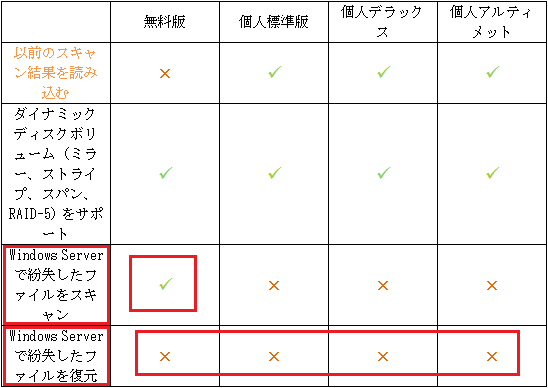間違った操作、ウィルス攻撃、電源サージなどによって、RAID HDD内の大切なデータが消失してしまう可能性があります。RAID復旧作業は一部の人にとっては簡単ですが、ほとんどの一般ユーザーにとっては難しいです。専門的なデータ復旧ソフトウェア‐MiniTool Power Data Recoveryを使えば、手軽に復元作業を実行することができます。
RAIDということを聞いたことがありますか。RAIDの回復についてどれくらい知っていますか。
RAIDの回復とは、何らかの理由(不適切な/間違った操作、コントローラの問題、ウイルス攻撃などによって発生します)で問題が発生したRAIDアレイからのデータ復元のプロセスを指します。RAIDの回復は主にRAIDからデータを回復し、RAIDを再構築するという2つの側面から構成されています。ここでは前者に焦点を当てます。
ご覧いただきありがとうございます。 HDD4台でRAID0+1を構成しており、そのうち一台が故障したので新しいHDDと交換し、リビルドしようとしていました所、誤って正常なディスクをターゲットにしてしまい、データを消してしまいました。 せっかくバックアップのためにRAIDを構成していたのに、初歩的なミスでデータが消えてしまい大変困っております。 申し訳ございませんが、データの復元方法をご存知の方がいらっしゃいましたらどうかご教授願います。 お返事お待ちしております。教えて!goo
類似した状況に対処できるか悩まされているか、いずれにしても、RAIDの回復は無視できないトピックです。
実際、「RAIDを回復」、「RAIDデータを修復」、または関連キーワードをGoogleで検索すると、多くの結果が得られます。

RAIDのデータ復元/ RAIDファイルを一刻も早く回復したい場合、最善のRAID回復ソフトウェアであるMiniTool Power Data Recovery(MacでRAIDを回復する必要がある場合はMac Data Recovery)を使ってください。
回復方法を説明した後に、RAIDのデータ紛失の原因、RAIDの構成と一般的なRAIDの種類、およびRAIDの利点を含むRAID自体に関する詳細について説明します。
RAIDからデータを回復する方法
以前、ユーザーがRAIDのデータ損失に遭遇した際に、残念ながらRAID復旧サービス(専門の復旧業者やデータ復旧ソフトウェアを利用)に多くの費用を払うしかありませんでした。
今、ユーザーがより良い解決策があります:MiniTool Power Data Recovery(一般的なRAID種類を完全サポート)でRAIDディスクからデータを復元します。例として次にWindowsプラットフォームでRAIDのファイル回復を行います。MacでのRAID回復手順は類似です(異なるバージョンのソフトウェアが必要です)。
RAID 5では、2つ以上のディスクが損傷してもディスクアレイは正常に動作しますが、RAIDに保存されたデータが常に極めて大切なので紛失してはいけないため、故障したRAIDアレイからRAID 5のデータを復元するのは依然として重要です。
以下には異なるプラットフォームでのRAID 5の回復に焦点を当てます。
WindowsでRAIDを回復
{loadmodule mod_custom,Article Down Button – PDR Trial}
①次の画面では復元しようとするボリュームを選択し、「スキャン」を押してRAID 5ボリュームをスキャンします。
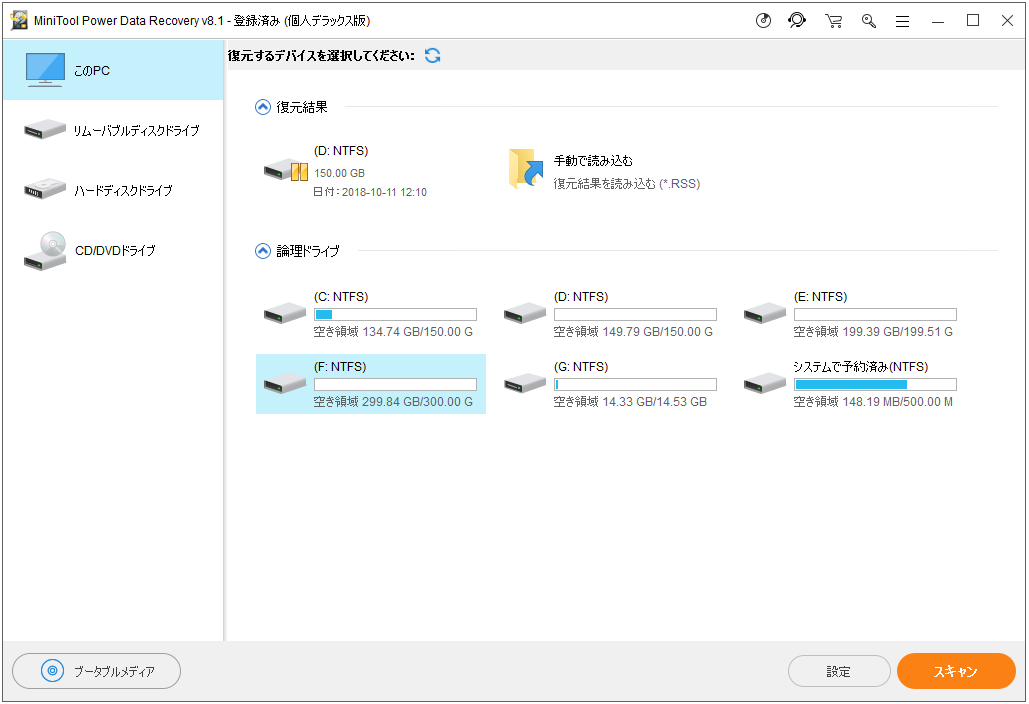
②検出されたファイルがどんどん表示されます。検出されたファイルが多すぎる場合は、「検索」または「フィルター」機能で検索範囲を絞り込むことができます。
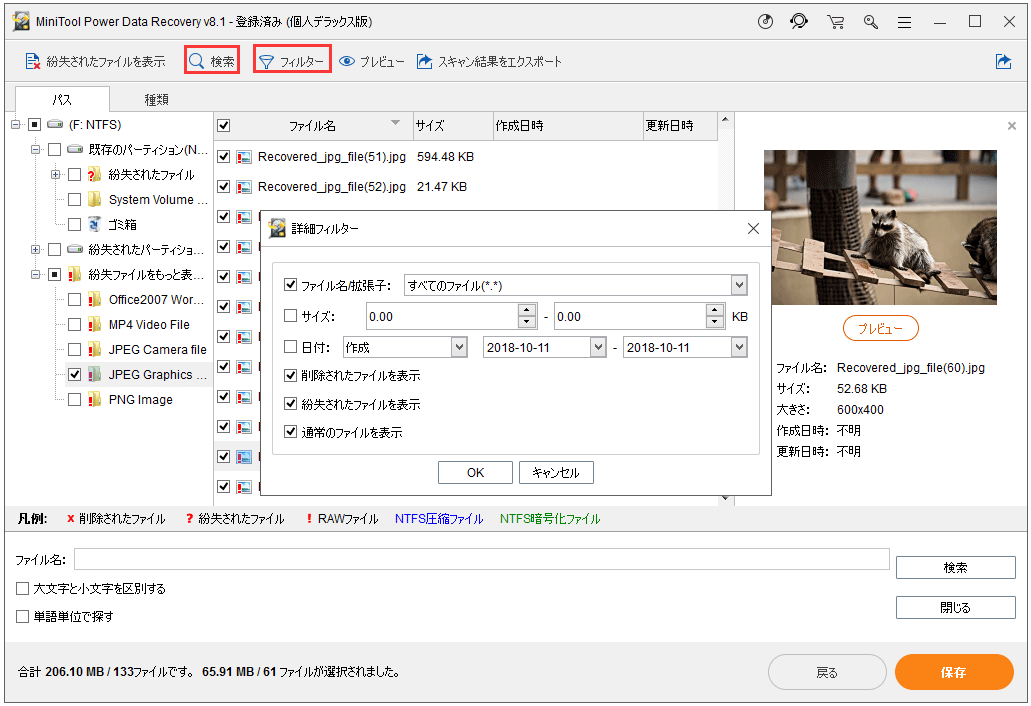
また、復元する必要があるデータが画像、写真、または* .txtファイルの場合は、ファイルを選択して「プレビュー」ボタンをクリックしてそれが必要なものかどうかを判断できます。
③必要なファイルをすべて選択したら、「保存」ボタンを押してファイルを安全な保存場所に復元する必要があります。
この方法はハードウェアRAIDのデータ復旧とソフトウェアのRAID復旧の両方で機能します。
データが失われたRAID 5アレイがWindows Serverシステム上で実行されている場合は、ビジネスライセンスを購入する必要があります。
- 試用版では、Windows Server上で紛失したファイルのスキャンとプレビューのみをサポートします。
- 個人ライセンスはWindows Serverをサポートしません。
MacでRAIDを回復
Macで構築しているRAIDアレイに対して、別のプログラム-MiniTool Mac Data Recoveryが必要です。まず無料版を試してから、上位エンディションの購入を検討してください。Mac Data Recovery無料版では、紛失したファイルを無料でスキャンするしかできません。したがって、必要なファイルが検出したら、MacでRAID復元を完了するためにライセンスを取得する必要があります。
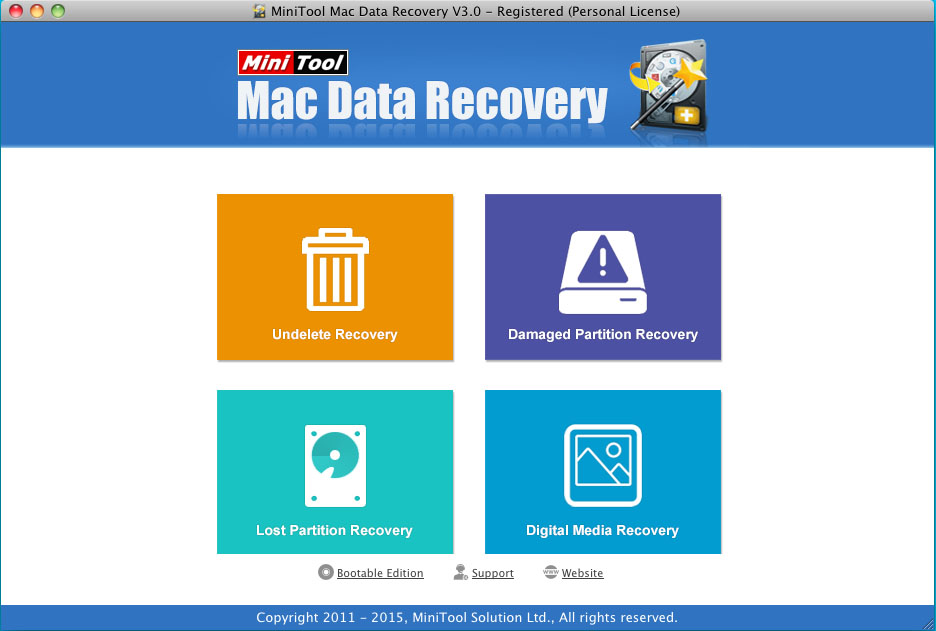
Mac Data RecoveryでRAIDからファイルを回復する手順は上記と同じように、メイン画面で適切な機能を選択し、スキャンするターゲットドライブを選択し、必要なデータにチェックを入れて回復する必要があります。
要するに、RAIDのデータが紛失した場合に行うべきことは、RAIDをそれ以上使わず、コンピュータをシャットダウンし、MiniTool Data Recoveryをダウンロードしてガイダンスに従ってRAIDを復旧することです。ぜひ無料でお試しください。
データがRAIDから失われる状況
ここまで述べたように、RAIDはPCユーザー、特にサーバーユーザーに高いパフォーマンスを提供していますが、彼らを悩ませる可能性もあります。例えばシステムクラッシュ、ウイルス攻撃、停電/電源サージなどの未知の理由によるRAIDディスクのデータ紛失です。単一ディスク上のデータ損失はより複雑になります。
RAIDディスクからのデータ復旧が難しいと思うかもしれません。一般ユーザーにとって、RAIDからデータを救うために何をすべきか全く知らない場合が多いでしょう。
データがRAIDから失われた後に加えた操作は、二次的なダメージをもたらし、データが永久的に消失する壊滅的な結果につながる可能性があります。失われたデータが上書きされたら、最高のRAID復旧ソフトウェアや最も専門的なデータ復旧業者でさえも打つ手がありません。さて、RAIDのデータ紛失につながる原因は何ですか?お読みください。
RAIDのデータ紛失の6つの原因と3つの提案
RAIDのデータ紛失の一般的な原因は以下です:
- RAIDアレイカードが故障する。
- 不良セクタ、ディスクエラー、および長いディスク応答時間などの物理ディスク障害。
- UPS保護なしのアレイキャビネットまたはサーバーの突然の停電。
- ディスクブート順が間違っているか、アレイ構成データが不当に変更された状態でシステムを起動する。
- RAIDディスクアレイ情報を不適切に再構成する。
- 電源が不安定の場合、RAID情報が失われる。
RAIDディスクアレイで障害が検出された場合は、直ちに次の処置を行ってください。
- 保留中のファイルとドキュメントをすべて保存し、システムの電源を切る。
- 現状をディスクアレイのメーカーに報告するか、専門的なディスクアレイデータ復旧会社/ RAIDデータ復元ソフトウェアに助けを求める。
- 再構築や同期などのデータ回復操作は行わないでください。
RAIDとは何か
RAIDは複数台のハードディスクで構成される大容量のディスクグループです。
原則は次のとおりです。 RAIDは個々のディスクでデータを提供し、ディスクシステム全体を信頼性・可用性の向上を目的として用いられます。
RAIDでは、同じデータがアレイ内の各ディスクの異なる場所にそれぞれ保存されます。このようにして、入出力動作がバランスよく重複してディスク性能を向上させることができます。パリティチェックコンセプトを利用することにより、RAIDはアレイ内のディスクに障害が発生した場合でもデータを読み取ることができます。さらに、故障したディスクのデータは再構成や計算後に新しいハードディスクに転送されます。
その結果、複数のディスクにより平均故障間隔(Mean Time Between Failures、MTBF)が増加すると同時に、冗長データストレージによってフォールトトレランス(故障許容力)も向上します。
参考までにご覧下さい。RAIDのフルネームはもともとRedundant Arrays of Inexpensive Disks、現在は Redundant Arrays of Independent Disksです。
一般的なRAIDの種類
異なる分類方法によれば、RAIDアレイは異なる種類に分けられます。2つの最も重要な分類基準は構築方法と機能です。RAIDは、ソフトウェアRAIDとハードウェアRAID、RAID 0、RAID 1、RAID 2、RAID 3などの種類に分けられます。異なるRAIDレベルには賛否両論があります。
ソフトウェアRAIDとハードウェアRAIDの簡単な比較:
ソフトウェアRAIDはソフトウェアによって完全に作成されます(実際にハードウェアでRAIDアレイを構成する必要はありません)が、ハードウェアRAIDは完全にハードウェアベースの構造ですが、機能上の違いはありません。
一般的なRAIDレベル:
RAID 0:RAID 0はデータを分割し、複数台のハードディスクに同時に分散して読み書きする。高速化が可能となる。ストライピングとも呼ぶ。冗長性がなく耐障害性もないが、実装要素(ハードウェアおよびソフトウェア)はRAIDのそれらを転用できるため、他のRAIDモードとともに実装しているコントローラが多い。冗長性を持たないことを明示する意味で、無を表現する数であるゼロが付される。最低2台のドライブが必要である。
短所:冗長性が全くない。
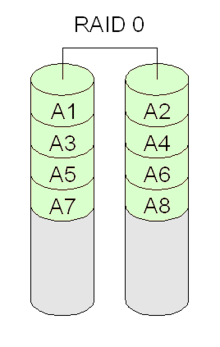
RAID1:RAID 1は複数台のハードディスクに、同時に同じ内容を書き込む。これをミラーリングと呼ぶ。最もシンプルな方式であり、RAIDの弱点であるコントローラの故障にも対応しやすい。最低2台のドライブが必要である。全てのディスクが同時に故障する可能性は低いため、システムの安定性は高い。
短所:容量の利用効率が悪い。N 台のドライブとした時、容量効率は1/Nとなる。
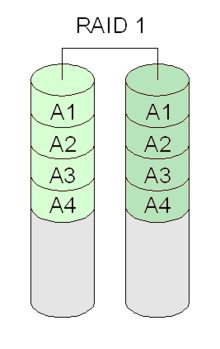
RAID0+1(RAID 10):RAID 0とRAID 1を組み合わせた構成を特別にRAID 0+1 (RAID 01) およびRAID 1+0 (RAID 10) と呼ぶ。高速化、大容量化を目指したRAID 0と高信頼性を求めたRAID 1を組み合わせることにより、速度、容量、耐障害性の向上を図ることができる。最低4ドライブ必要である。
- 速い読み取り/書き込み能力を提供する。
- 完全な冗長性を提供する。
- データは複数のディスクに分散されます。
- 各ディスクにはそれぞれ独自の物理ミラーリングディスクがある。
- データの可用性に影響を与えず強力な耐障害性がある。
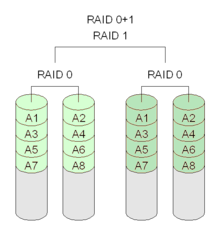
RAID 5: RAID 5は水平パリティを使用して複数のハードディスクに誤り訂正符号データと共に分散させて記録することで、RAID 3、RAID 4のボトルネックを回避している。最低3ドライブが必要である。RAID1やRAID1+0に比べて使用効率に優れている。またRAID0のように複数のディスクに分散しているため読み出し性能が優れている。
短所:ドライブ1台故障時にパリティからデータを再生するため、性能が低下する。
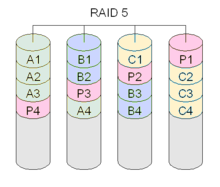
RAIDを構築する理由
RAIDアレイを構築する主な目的は以下の3つです。
- データの冗長性を得る。
- データパリティを介してフォールトトレランスを提供する。
- 伝送速度を向上させる(より良いディスク性能を達成する)。
また、エンタープライズクラスのサーバーを導入する際にはRAIDが不可欠です。ドライブに障害が発生し、予期しない問題が発生してサーバーがクラッシュする可能性があるため、冗長性がサーバシステムにとって非常に重要です。
概して言えば、ディスクのパフォーマンスを高めるためにRAIDが必要です。また、ディスクアレイの作成プロセスはあまり複雑ではないため、ほとんどのユーザーはオンラインチュートリアルを参照して構築できます。
まとめ
RAIDのデータ紛失はさまざまな原因でよく発生します。この場合、RAIDの復旧は目下の急務ですが、どうすればよいですか?私たちの提案は、強力なRAIDデータ復旧ソフトウェアを使用することです。
障害やデータ紛失が発生したら、RAIDおよび対応するシステムの使用を直ちに停止してから、頼もしいソフトウェアを入手して一刻も早くRAIDを回復し始めましょう。上記の「RAIDからデータを回復する方法」の部分で説明したチュートリアルに従って回復プロセスを手軽に完了することができます。